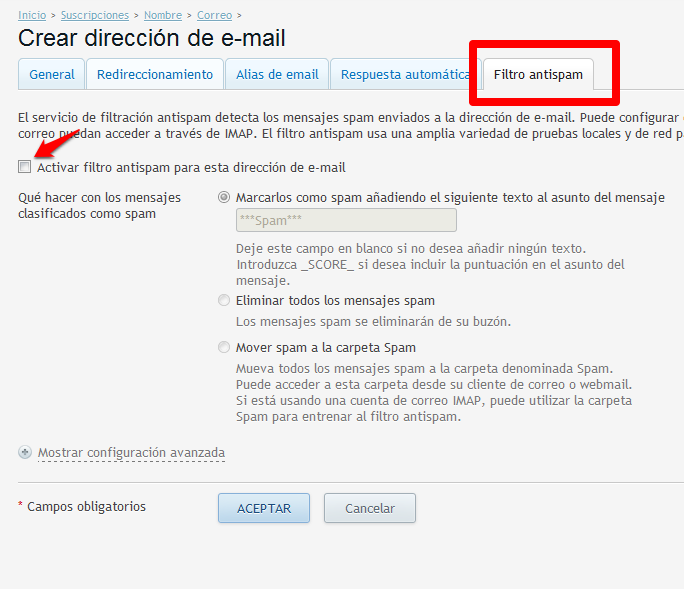
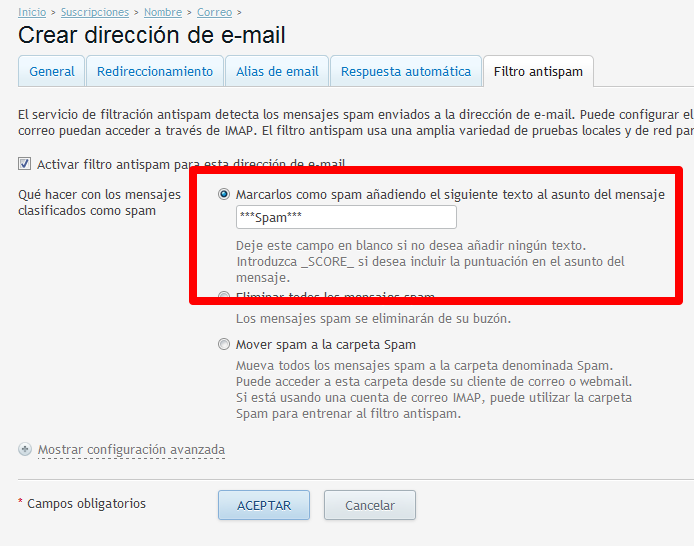
Si eliges esta opción los correos que son spam seguirán llegando a tu bandeja de entrada pero llegarán con el encabezado ***SPAM*** (o como decidas denominarlo), lo que te permitirá crear un filtro en tu gestor de correo para que, directamente, te lleguen a una carpeta distinta y no interfieran en tu gestión diaria de correo.
Para crear el filtro en Outlook, sigue estos pasos:

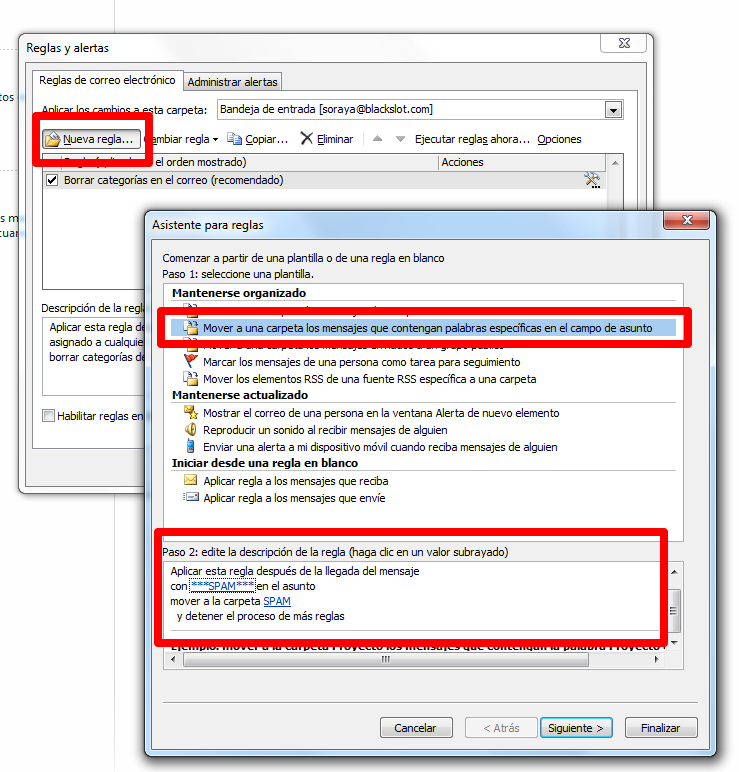
En este caso, todos los mensajes que el sistema de filtrado considera SPAM son eliminados directamente. El usuario no llegará a descargarlos.
Esta opción es recomendable marcarla una vez que se ha probado la primera o la tercera, y se ha visto que el sistema antispam realmente cataloga como spam los correos que no interesan.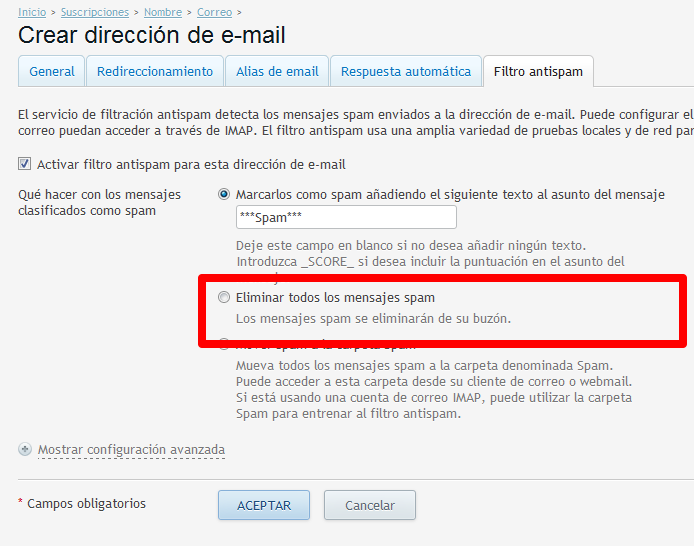
3.- Mover spam a la carpeta spam
La diferencia respecto a la primera opción es que el filtrado lo hace el servidor, no el gestor de correo, y te ahorras crear la carpeta de filtrado en dicho gestor de correo.
No hace falta crear el filtro porque el sistema directamente lo mete en una carpeta denominada SPAM.
Esta opción requiere el uso de cuentas IMAP o webmail para visualizar la carpeta spam. Al hacer uso de esta opción se añade una característica muy interesante que es el autoaprendizaje del sistema de antispam que a partir de los mensajes que muevas a la carpeta de spam irá generando una serie de reglas personalizadas al buzón en cuestión que mejorarán el filtrado.
Por último tenemos la configuración avanzada que nos permitirá los siguientes ajustes por buzón: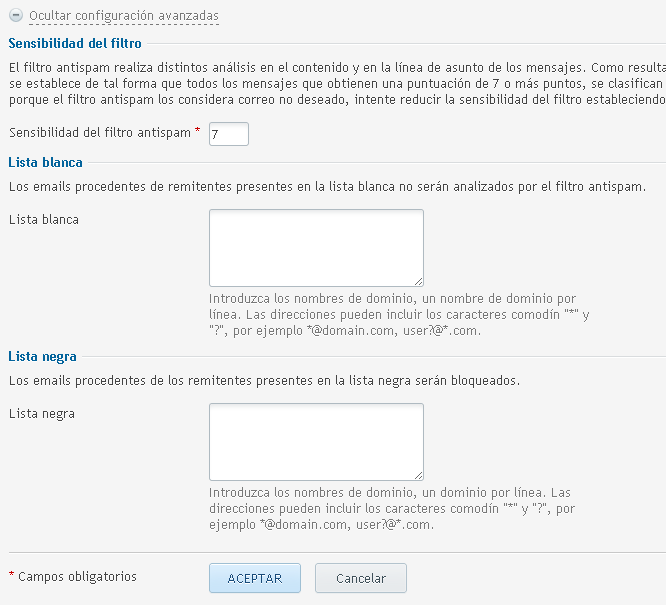
Sensibilidad del filtro antispam: El servidor tiene por defecto una puntuación prestablecida bastante conservadora, según nuestros requisitos podemos bajar los puntos para que sea más restrictivo o no. En las cabeceras de todos nuestros mensajes el antispam incluye una serie de lineas entre las que se encuentra la puntuación dada a un mensaje concreto y la requerida para determinar si lo deja pasar o no. Por ejemplo:
X-Spam-Status: No, score=5.1 required=7.0 tests=BAYES_00,
Lo que nos indica que la puntuación es de 5.1 de 7 puntos necesarios para ser spam y por tanto no lo marca. En cambio si fijamos la sensibilidad en 5 puntos sí sería marcado.
Lista blanca: Habrá casos concretos en los que deseemos recibir los correos de un determinado remitente independientemente de su contenido por lo que podemos añadirlos de forma que no sean analizados por el antispam.
Lista negra: Para aquellos casos en los que independientemente de lo que nos envíen queremos que los marque como spam. Es posible añadir una cuenta de correo concreta o todo un dominio utilizando los carácteres comodín como por ejemplo *@tudominio.com.